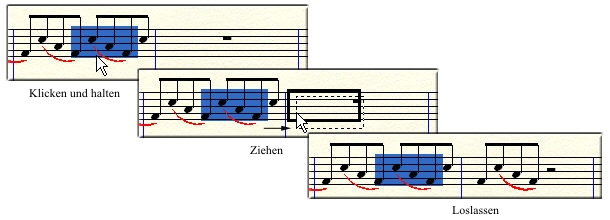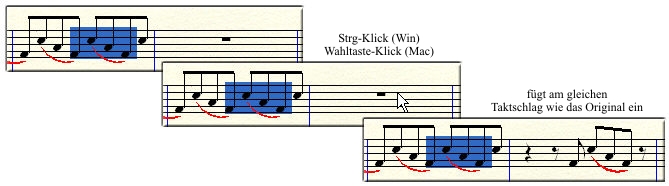- Wählen Sie zunächst in der Dialogbox „Filter bearbeiten“ die musikalischen Elemente aus, die kopiert werden sollen. Weitere Informationen hierzu finden Sie unter Wie Sie angeben, was kopiert werden soll. Wenn Sie hingegen alle musikalischen Elemente des angewählten Bereichs ohne zusätzliche Objektauswahl kopieren möchten, achten Sie bitte darauf, dass der Befehl „Filter bearbeiten“ im Menü „Bearbeiten“ deaktiviert ist.
- Klicken Sie das Anwahl-Werkzeug
 , und wählen Sie die Musik an, die kopiert werden soll. Sie können die Bereichsanwahl auch mit jedem anderen Finale-Werkzeug, das die Möglichkeit zur Anwahl bietet, vornehmen. Siehe Anwählen von Musik.
, und wählen Sie die Musik an, die kopiert werden soll. Sie können die Bereichsanwahl auch mit jedem anderen Finale-Werkzeug, das die Möglichkeit zur Anwahl bietet, vornehmen. Siehe Anwählen von Musik.
- Klicken und ziehen Sie (mit gedrückter Maustaste) das Quellmaterial so, dass es den/die Zieltakt(e) überlagert.
- Sobald der schwarze Rahmen den gewünschten Zielbereich überlagert, lassen Sie die Maustaste los, um das Material (wie unten gezeigt) einzufügen. Alle musikalischen Elemente des Zielbereichs werden jetzt durch Finale überschrieben, und zwar beginnend an der aktuellen Cursorposition. Wenn Sie also den schwarzen Rahmen auf eine Zählzeit drei eines Taktes ziehen und die Maustaste loslassen, wird die einzufügende Musik auch auf diesem Taktschlag beginnen. Sollte der Zielbereich oder Zieltakt noch leer sein, dann fügt Finale die Musik immer am nächstgelegenen Taktschlag hinter der aktuellen Cursoposition ein.
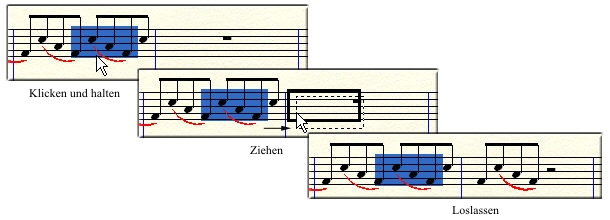
Für den Fall, dass der Zielbereich momentan nicht auf dem Bildschirm sichtbar ist, können Sie anstelle der Ziehen-Methode wie folgt vorgehen:
- Nachdem Sie die Quellbereich markiert haben, scrollen Sie so lange im Dokument, bis Sie den Zielbereich für das Einsetzen sehen.
- Halten Sie die Wahltaste gedrückt und klicken Sie auf den ersten Takt des gewünschten Zielbereichs. Nun erscheint die zuvor markierte Musik, und zwar an der gleichen Taktschlag-Position wie dies im Original der Fall war (siehe unten).
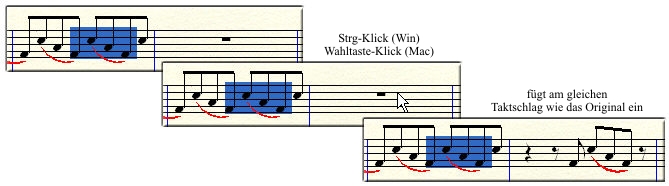
Alternativ dazu können Sie aber auch die Tastenkombination Wahl-Umschalttaste verwenden, um zunächst die Dialogbox Filter bearbeiten aufzurufen. Dort können Sie dann besimmte musikalische Elemente auswählen, die (nur) im Zielbereich eingesetzt werden sollen.
Schließlich besteht noch die Möglichkeit, durch Verwendung des Tastaturkommandos CTRL-BEFEHLSTASTE die Dialogbox Mehrfach einsetzen zu öffnen, in der Sie angeben können, wie oft das Quellmaterial eingesetzt werden soll.